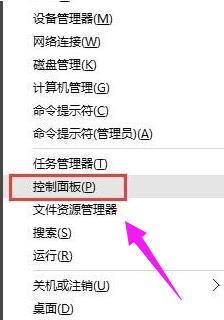13种解决USB设备错误的方法,看下有没有一个适合你
将USB设备连接到Windows 10电脑、笔记本电脑或平板电脑并不总是按计划进行。有时Windows 10根本检测不到USB,而在其他时候,它会通过各种错误消息让你感到沮丧。
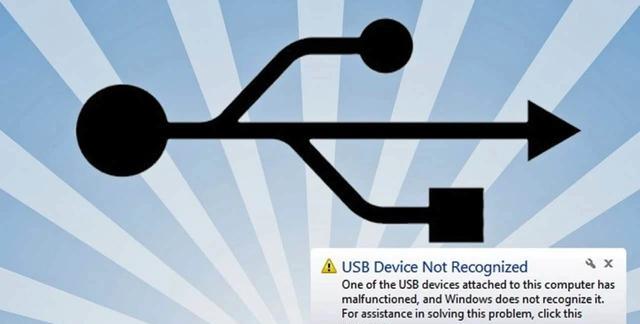
USB设备错误的原因
USB连接错误,如臭名昭著的Code 43 Error消息,可能有各种原因,从过时的软件和驱动程序到故障的硬件和设备。在尝试连接到Windows 10设备时,通常很难判断USB设备存在哪个问题,因此,在开始正常工作之前,最好研究潜在的解决方案。
以下是针对Windows 10的USB连接问题的一些有效解决方案。
注意:通过USB连接所需的一系列设备可能会遇到本文所述的问题,如鼠标、磁盘驱动器、健身追踪器和视频游戏控制器。
如何在Windows 10中修复USB设备问题
重新启动Windows 10设备
这有点老套,但反复重启Windows 10电脑或平板电脑通常可以解决与检测硬件设备相关的问题。
打开USB设备
大多数USB设备在连接到Windows 10计算机或平板电脑时会自动打开,但有些设备可能需要你通过电源按钮手动打开。如果某些USB设备已关闭,你的计算机可能无法检测到这些设备。
检查USB设备的电池
这是一个常见的问题,通常与无线USB鼠标有关,因为它们使用频繁,很容易耗尽电源。这个问题通常会被误认为是USB连接器有故障,而实际上,所需要的只是一个新电池。
如果你使用的是USB鼠标,你可以通过翻转鼠标并检查红外光来检查它是否有电,红外光应该是可见的。如果看不到灯光,请确保鼠标下方的开关已打开。
等待Windows 10计算机打开
速度较慢的计算机和平板电脑在启动时可能会被所需的操作数量所淹没,有时还会忽略新连接的USB硬件。如果你正在使用新的USB设备,请等待一分钟,直到你的计算机完全打开,然后再将任何东西连接到USB端口。
更新Windows 10
更新Windows 10操作系统不仅可以下载必要的文件来支持新发布的硬件和设备,还可以修复你可能遇到的任何错误。
要检查最新的Windows 10操作系统更新,请打开“设置”,然后选择“更新和安全”>“检查更新”。
确保USB设备是可用于连接Windows 10计算机或平板电脑
并非所有带有USB电缆的硬件都适用于Windows 10。另一个是为苹果Mac电脑和笔记本电脑发布的一些配件。有关兼容性信息,请查看USB设备的包装和使用手册。
疑难解答
Windows 10有一个内置工具,用于检测错误和冲突并进行更正。运行“疑难解答”工具还将扫描你的设备以查找所需的设备驱动程序,并在联机时下载这些驱动程序。
要访问“疑难解答”工具,请从“开始”菜单或“操作中心”打开“设置”,然后选择“更新和安全”>“疑难解答。在“疑难解答”屏幕上,向下滚动选项列表,然后选择硬件和设备。选择运行疑难解答开始系统扫描和修复过程。
在运行“疑难解答”过程之前,请确保遇到问题的USB设备已充电、打开并连接到Windows 10平板电脑或计算机。
更换连接电缆
有时,用于将USB设备连接到Windows 10计算机的电缆可能会因过度使用而磨损而损坏。这种情况经常发生在经常使用的电缆上,比如那些为智能手机充电或同步的电缆。
许多USB电缆与其他USB设备兼容,因此在购买全新设备之前,你可能需要尝试使用另一台设备的电缆。
从硬件制造商下载驱动程序
某些设备需要特定的驱动程序才能正常工作。这些驱动程序可以在你购买时与设备一起包装在光盘上,也可以访问该公司的网站并从那里下载。产品的包装和使用手册可能会提到下载文件的正确网站。
回滚驱动程序
具有讽刺意味的是,有时安装新的驱动程序会对设备的功能产生负面影响,因此将驱动程序回滚到以前的版本可能是一种解决方案。
检查电源
一些USB设备,如一些外部蓝光磁盘驱动器,需要大量电源才能运行,因此简单地将其插入Windows 10笔记本电脑的USB端口可能不足以使其正常工作。
像这样的设备通常有两根USB电缆其中一个应该连接到你的计算机以传输数据,而另一个应该插入带有USB端口的电源插座或其他可以用作电源的设备。
USB电源适配器或USB集线器可能是一项巨大的投资。它们有各种价位,是一种方便的工具,可以在家里为设备充电,而无需使用笔记本电脑或台式电脑。
检查USB 3和USB 2的兼容性
大多数USB 3设备都可以连接到Windows 10计算机和平板电脑上的USB 2端口,因此兼容性在大多数情况下都不是问题。随着技术的进步,USB 3设备可能需要USB 3端口。然而,值得查看包装和使用手册以确保这一点。
大多数USB 3设备都支持USB 2兼容性,因此这很少会导致任何连接问题。
更换USB设备
这应该是最后的手段,但也可能是必要的,因为有时USB设备可能会坏掉。幸运的是,如果你最近购买了有故障的硬件,许多公司会为你免费更换,有些公司可能会提供免费或折扣的维修服务。如果没有免费更换或折扣,这可能是升级到需要更换的设备的最新版本的绝佳机会。
#优质短图文计划#
热门服务推荐
热门资讯
热门问答
00
:00
后结束


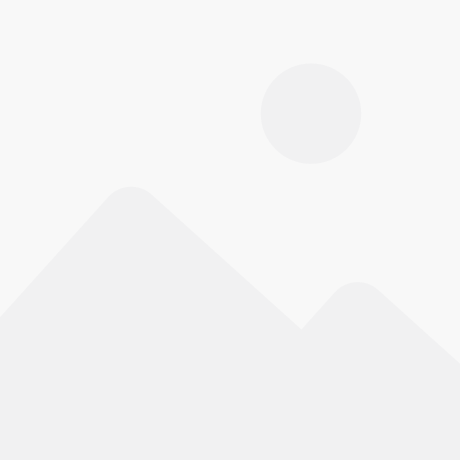 推荐
推荐